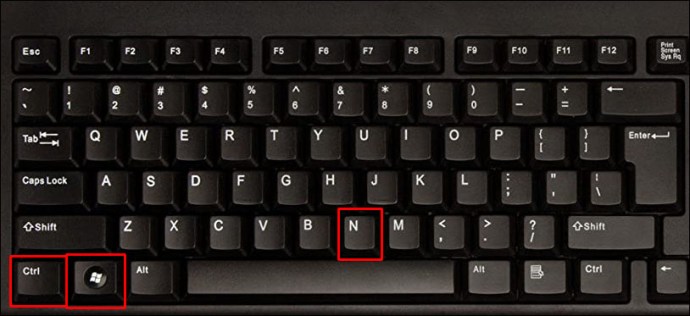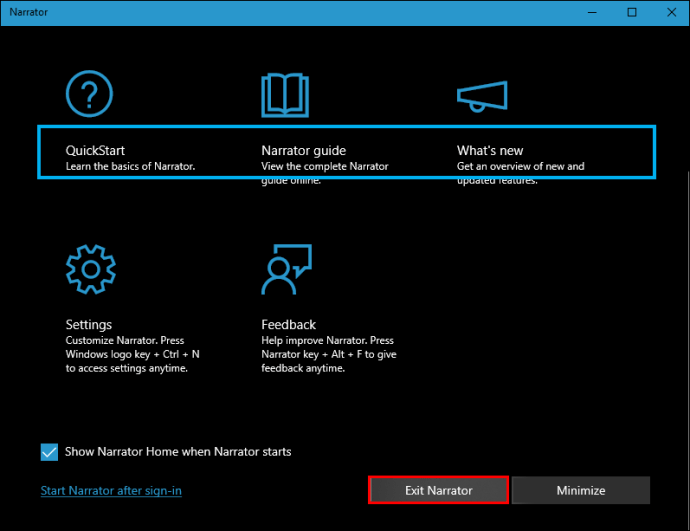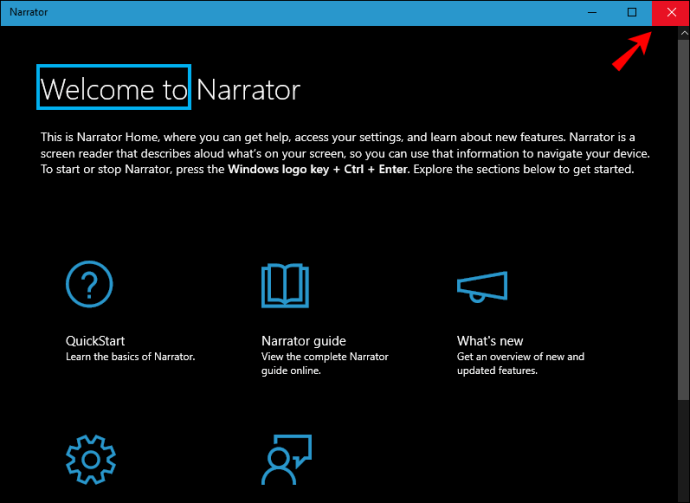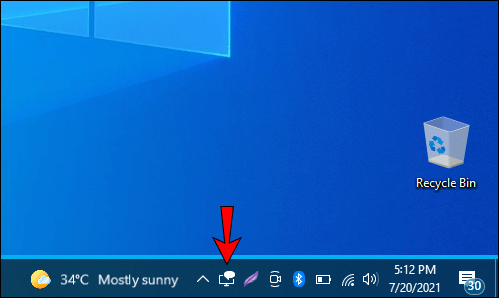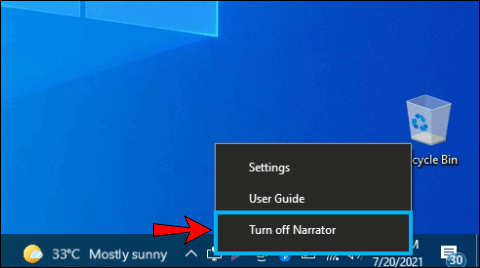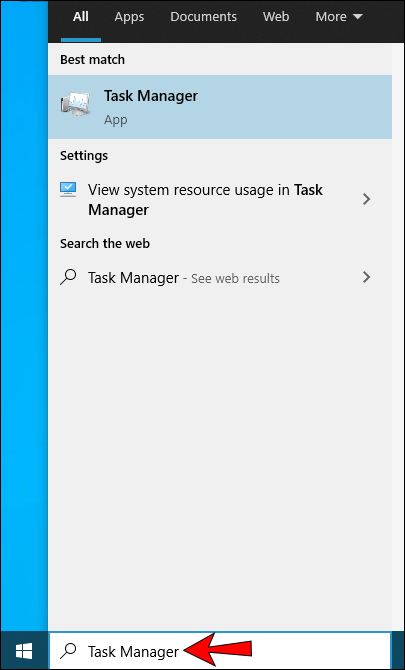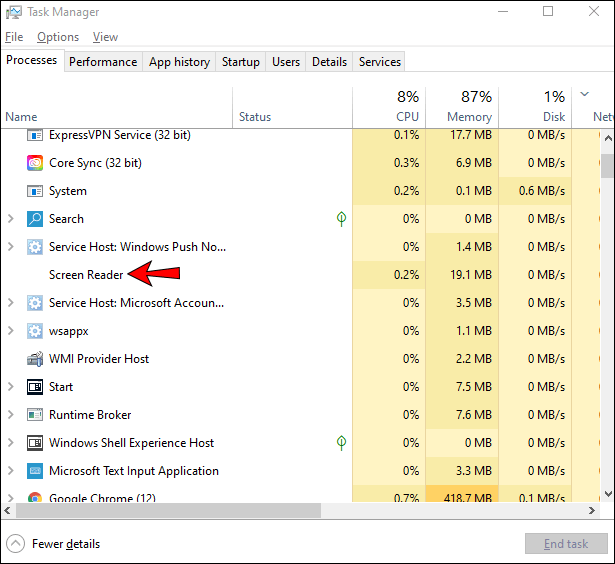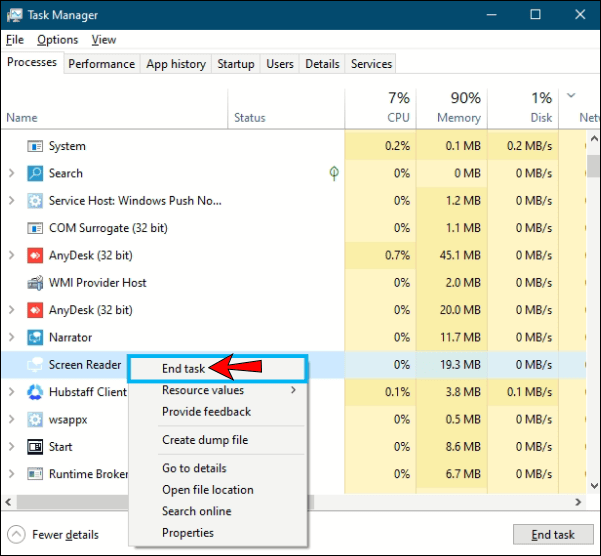Наратор је апликација која ће лако прочитати све на екрану. Помоћу ове апликације можете да се крећете кроз рачунар без употребе миша. Ово је уграђена апликација у Виндовс 10 која је изузетно корисна за слепе или слабовидне. Међутим, ако не желите да га користите, то може бити неугодно. Наставите да читате овај чланак, а ми ћемо вам показати како да искључите Наратор и упознаћемо вас са различитим опцијама доступним у овом невероватном програму.

Како онемогућити наратор у оперативном систему Виндовс 10
Можете да искључите Наратор на различите начине или да га онемогућите заувек. У овом водичу ћете пронаћи водич корак по корак за све опције које одаберете.
Користите комбинацију тастера пречице
Једноставна комбинација тастера ће искључити Наратор. Ако притиснете „Цтрл + тастер са Виндовс логотипом + Ентер,“ Наратор ће се аутоматски искључити. Ако желите да га поново укључите, поновите исту комбинацију тастера и дијалог Наратор ће се појавити и аутоматски покренути. Можете га поново искључити додиром на „Искључи наратор“ или можете притиснути „ОК“ и наставити да га користите.
Постоји још једна комбинација тастера коју можете да користите да искључите Наратор:
- Додирните „Цтрл + тастер са Виндовс логотипом + Н“.
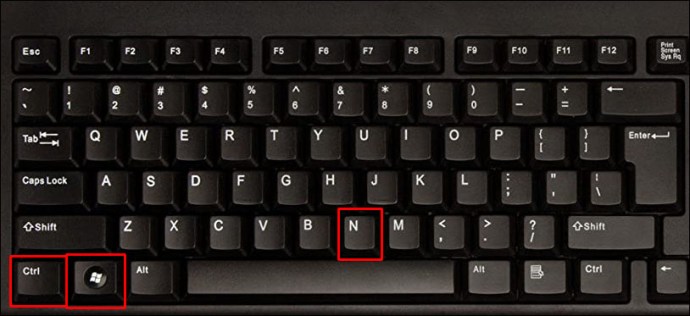
- Ово ће отворити подешавања наратора. Можете да пребаците дугме за пребацивање да бисте искључили Наратор.

Изађите из прозора наратора
Ако желите, можете изаћи из Наратора тако што ћете затворити прозор:
- Идите на прозор Наратор.
- Додирните „Изађи наратора“.
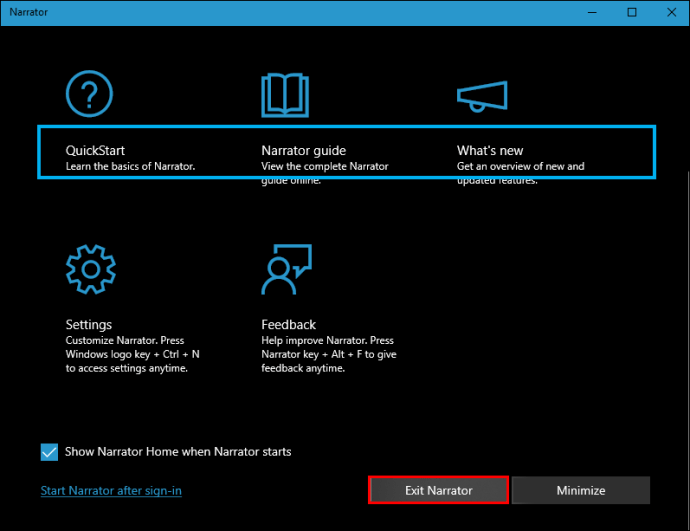
- Или притисните „Кс“ у горњем десном углу.
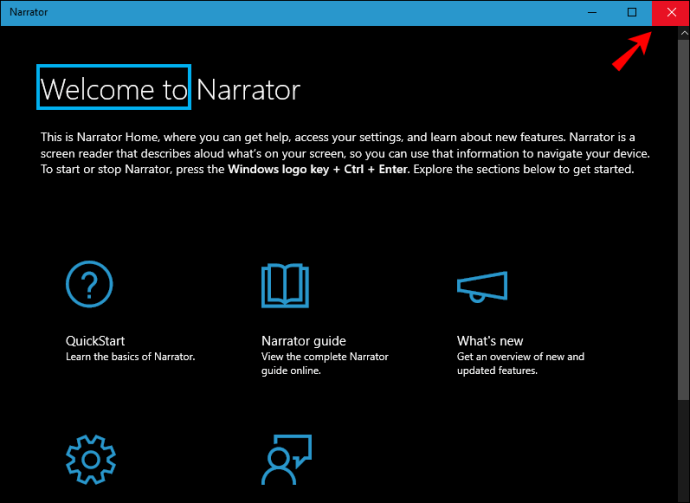
Изађите из наратора са траке задатака
- Пронађите икону Наратор на траци задатака.
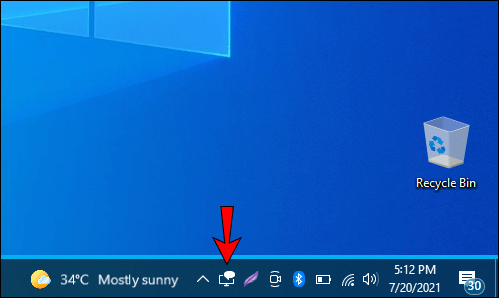
- Кликните десним тастером миша на икону.
- Додирните „Искључи наратор“.
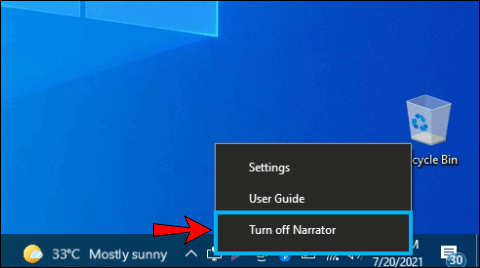
Користите Виндовс подешавања
Такође можете да искључите Наратор преко Виндовс подешавања:
- Отворите мени Старт.

- Додирните „Подешавања“.
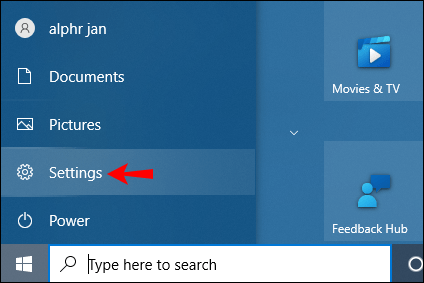
- Додирните „Једноставност приступа“.
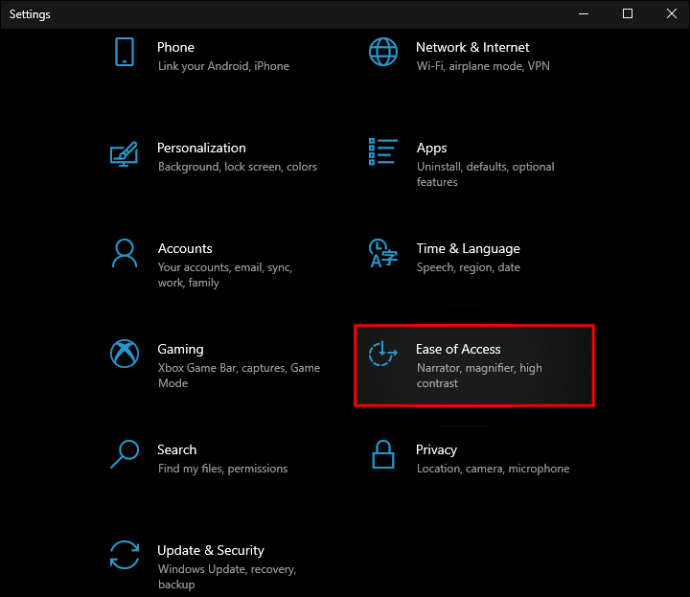
- Додирните „Наратор“.
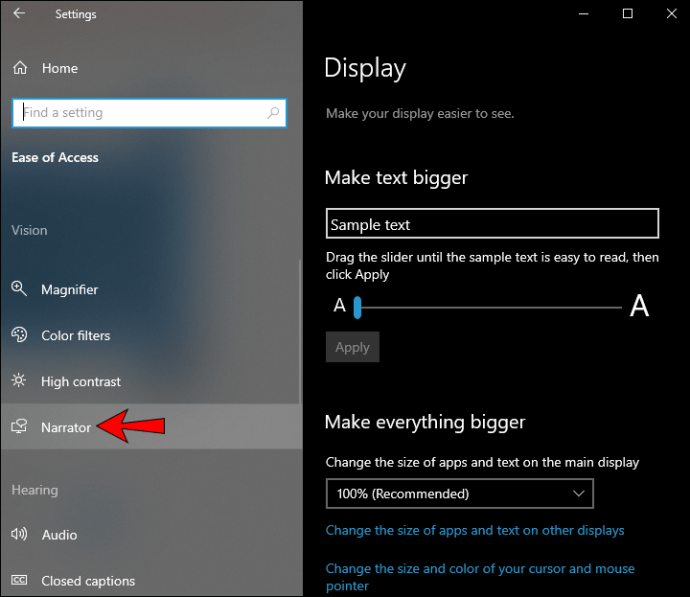
- Користите дугме за пребацивање да бисте искључили Наратор.

Користите Таск Манагер
Ако желите да користите Менаџер задатака да искључите Наратор, следите ове кораке:
- Отворите мени Старт.

- Почните да куцате „Таск Манагер“ и отворите га.
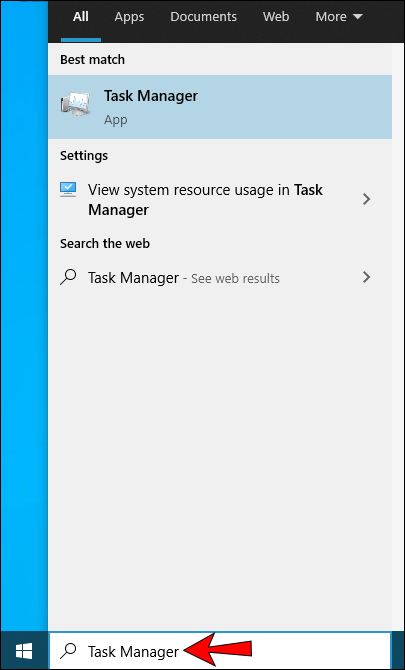
- Пронађите „Читач екрана“ под „Задаци у позадини“.
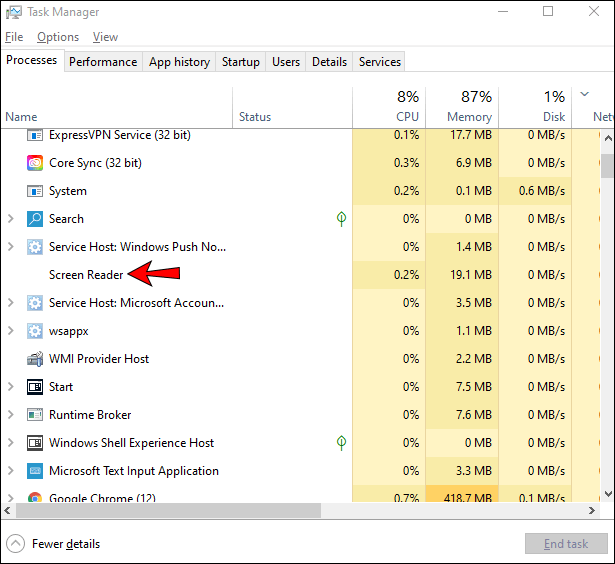
- Кликните десним тастером миша на њега и додирните „Заврши задатак“.
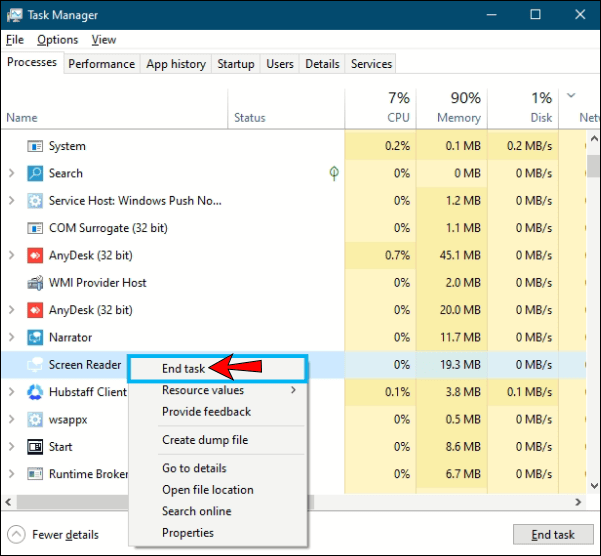
Додатна често постављана питања
Како да се уверим да је Наратор заувек онемогућен?
Ако сте подесили да се Наратор аутоматски укључује сваки пут када покренете рачунар, мораћете да одете у подешавања Наратора да бисте онемогућили ову опцију.
1. Отворите мени Старт.

2. Додирните „Подешавања“.
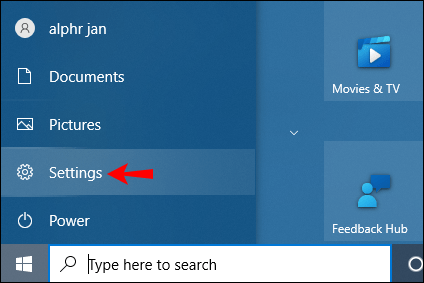
3. Додирните „Једноставност приступа“.
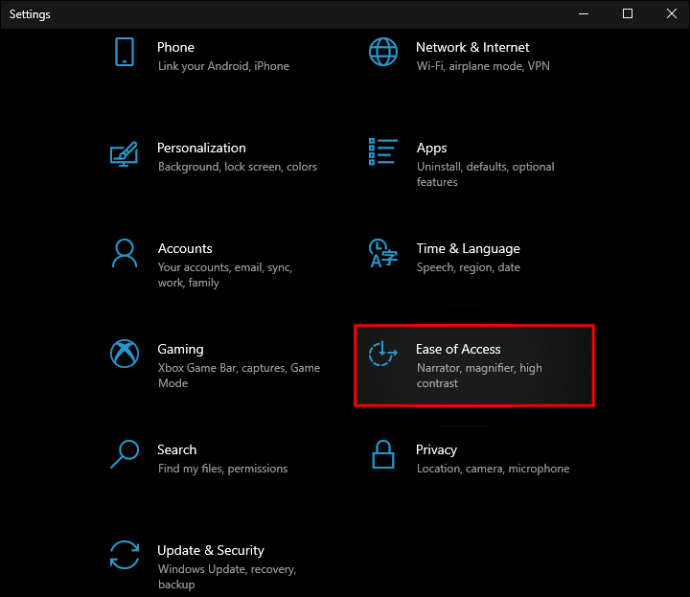
4. Додирните „Наратор“.
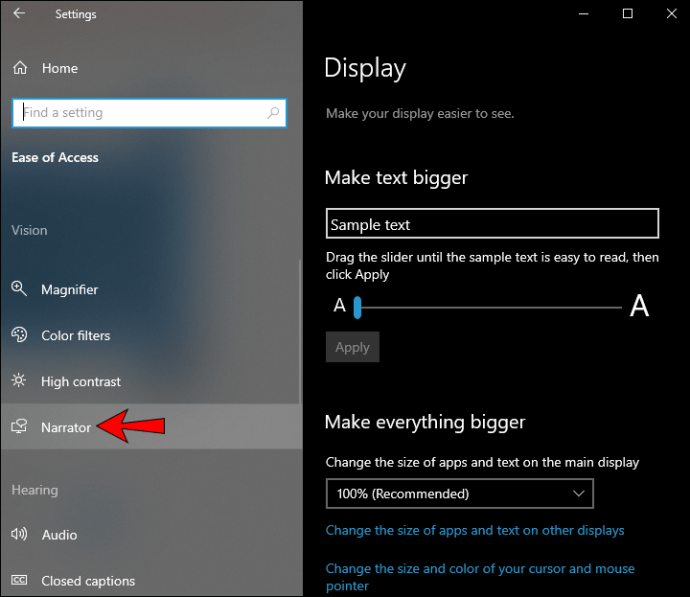
5. У одељку „Опције покретања“ потражите „Покрени наратор после пријављивања за мене“ и/или „Покрени наратор после пријављивања за све“.

6. Поништите избор у пољу за потврду за „Покрени наратор након пријављивања за мене“ ако желите да га онемогућите само за свој налог или уклоните ознаку за „Покрени наратор након пријављивања за све“ ако желите да га онемогућите на свом рачунару у потпуности.

Пре него касније са наратором
Наратор је одличан бесплатни алат за свакога да брзо прочита све на екрану. Уз помоћ бројних пречица и опција, можете лако да се крећете кроз текст, веб страницу или апликацију. Можете га чак и прилагодити према свом укусу. Ако сте тражили врхунску апликацију за читање екрана, надамо се да вам је овај водич помогао.
Да ли сте икада користили апликацију за читање екрана? Реците нам у одељку за коментаре испод.